如何从 MySQL 错误日志中排查数据库故障
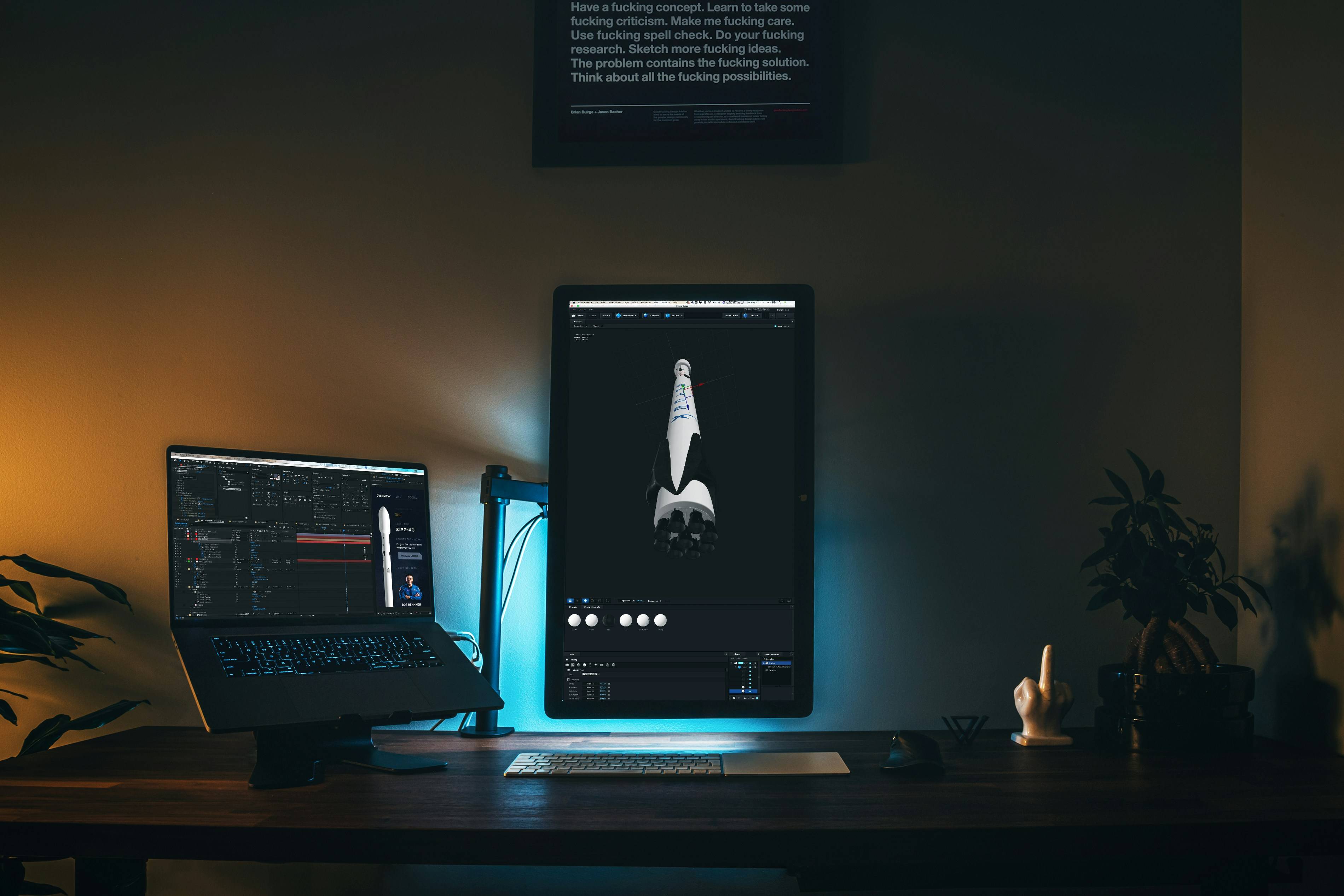
MySQL 错误日志 是排查数据库故障的重要工具,其中记录了 MySQL 服务启动过程、运行状态、关键错误和警告信息。通过分析错误日志,可以快速定位问题并采取相应的解决措施。
以下是从 MySQL 错误日志中排查数据库故障的详细方法。
1. MySQL 错误日志的作用
MySQL 错误日志主要记录以下内容:
- 启动和关闭过程中的信息。
- 关键错误消息(如无法启动、崩溃、权限问题等)。
- 数据库性能和配置警告(如内存不足、表损坏)。
- 复制错误(如主从同步失败)。
- 监控连接和查询异常。
2. 如何查看 MySQL 错误日志
2.1 确认错误日志的存放位置
-
查看错误日志路径
- 登录 MySQL:
bash
mysql -u root -p - 查询日志文件路径:
sql
SHOW VARIABLES LIKE 'log_error'; - 示例输出:
asciidoc
+---------------+------------------------+ | Variable_name | Value | +---------------+------------------------+ | log_error | /var/log/mysql/error.log | +---------------+------------------------+
- 登录 MySQL:
-
默认错误日志路径
- 在不同系统上的默认路径:
- Linux:
/var/log/mysql/error.log或/var/log/mysqld.log - Windows:安装目录下的
data\HOSTNAME.err
- Linux:
- 在不同系统上的默认路径:
2.2 查看错误日志内容
-
使用文本编辑器查看
- 打开错误日志:
bash
sudo nano /var/log/mysql/error.log
- 打开错误日志:
-
使用
tail查看实时日志- 实时监控错误日志输出:
bash
sudo tail -f /var/log/mysql/error.log
- 实时监控错误日志输出:
-
通过 MySQL 直接查看
- 如果错误日志存储在表中(启用了
log_error_verbosity),可以通过 SQL 语句查询:sqlSELECT * FROM performance_schema.error_log;
- 如果错误日志存储在表中(启用了
3. 排查常见问题
3.1 MySQL 无法启动
问题表现
- 数据库启动失败,服务无法运行。
日志关键字
Fatal error、Can't start、InnoDB。
解决方法
-
检查日志中的错误原因
- 例如日志显示:
[ERROR] InnoDB: Unable to lock ./ibdata1, error: 11 - 原因:数据文件可能被其他进程占用。
- 解决:
- 确保 MySQL 服务未运行:
bash
sudo systemctl stop mysql - 确认没有其他进程占用文件:
如果有占用进程,结束它。bash
sudo lsof | grep ibdata1
- 确保 MySQL 服务未运行:
- 例如日志显示:
-
权限问题
- 日志可能显示:
[ERROR] Can't open the mysql.plugin table. Please run mysql_upgrade to create it. - 解决:
- 确保 MySQL 数据目录的权限正确:
bash
sudo chown -R mysql:mysql /var/lib/mysql
- 确保 MySQL 数据目录的权限正确:
- 日志可能显示:
-
配置文件错误
- 日志可能显示:
[ERROR] mysqld: unknown variable 'max_connectio=100' - 解决:
- 检查 MySQL 配置文件(如
/etc/my.cnf),修正拼写错误。 - 重新启动服务:
bash
sudo systemctl restart mysql
- 检查 MySQL 配置文件(如
- 日志可能显示:
3.2 数据库运行时崩溃
问题表现
- MySQL 服务运行中突然停止。
日志关键字
Crash、Segmentation fault、Killed.
解决方法
-
检查内存问题
- 日志可能显示:
[ERROR] Out of memory: Kill process 1234 (mysqld) score 987 or sacrifice child - 原因:服务器内存不足。
- 解决:
- 增加服务器内存或优化 MySQL 配置:
bash
innodb_buffer_pool_size = 1G - 检查系统内存使用:
bash
free -h
- 增加服务器内存或优化 MySQL 配置:
- 日志可能显示:
-
表损坏
- 日志可能显示:
[ERROR] Table 'mydb.mytable' is marked as crashed and should be repaired - 原因:表数据文件损坏。
- 解决:
- 修复损坏表:
sql
REPAIR TABLE mydb.mytable;
- 修复损坏表:
- 日志可能显示:
-
磁盘空间不足
- 日志可能显示:
[ERROR] Can't write to the log file. Disk is full. - 原因:磁盘空间不足。
- 解决:
- 清理磁盘空间:
bash
sudo du -sh /var/log/mysql/* - 删除旧日志或扩展磁盘容量。
- 清理磁盘空间:
- 日志可能显示:
3.3 连接问题
问题表现
- 客户端无法连接到 MySQL。
日志关键字
Access denied、Can't connect to MySQL server、Too many connections。
解决方法
-
访问权限问题
- 日志可能显示:
[ERROR] Access denied for user 'root'@'192.168.1.100' - 原因:用户权限不足。
- 解决:
- 检查用户权限:
sql
SELECT host, user FROM mysql.user; - 修改用户权限:
sql
GRANT ALL PRIVILEGES ON *.* TO 'root'@'192.168.1.100' IDENTIFIED BY 'password'; FLUSH PRIVILEGES;
- 检查用户权限:
- 日志可能显示:
-
最大连接数超限
- 日志可能显示:
[ERROR] Too many connections - 原因:连接数达到上限。
- 解决:
- 临时增加最大连接数:
sql
SET GLOBAL max_connections = 200; - 修改配置文件(永久生效):
添加:bash
vi /etc/my.cnfmax_connections = 200 - 重启 MySQL 服务。
- 临时增加最大连接数:
- 日志可能显示:
-
网络问题
- 日志可能显示:
[Warning] Host '192.168.1.100' is blocked because of many connection errors - 原因:客户端多次错误连接被阻止。
- 解决:
- 解锁客户端:
sql
FLUSH HOSTS;
- 解锁客户端:
- 日志可能显示:
3.4 主从复制错误
问题表现
- 主从同步中断。
日志关键字
Replication Error、Master_Log_File。
解决方法
-
日志文件缺失
- 日志可能显示:
[ERROR] Could not read log file for replication. - 原因:主库日志文件被清理。
- 解决:
- 在从库重新设置同步:
sql
CHANGE MASTER TO MASTER_LOG_FILE='master-bin.000001', MASTER_LOG_POS=120; START SLAVE;
- 在从库重新设置同步:
- 日志可能显示:
-
主从配置不一致
- 日志可能显示:
[ERROR] Slave has more rows than master. - 原因:主从数据不一致。
- 解决:
- 停止从库复制,重新同步数据。
- 日志可能显示:
4. 日志分析工具
- 自动化日志分析:
- 使用工具如
pt-query-digest分析 MySQL 错误日志和慢查询日志。
- 使用工具如
- 实时监控:
- 配合监控工具(如 Prometheus、Grafana)实时跟踪 MySQL 的运行状态。
5. 总结
- 确认错误日志路径,使用
tail或文本编辑器查看日志内容。 - 根据日志中的错误关键字定位问题,如权限、内存、配置或表损坏。
- 针对常见问题(如无法启动、崩溃、连接失败),逐一排查并解决。
- 设置监控系统,定期清理日志和优化配置,防止问题再次发生。
通过正确分析 MySQL 错误日志,可以快速排查数据库故障并保障数据库的稳定运行。




 浙公网安备 33010602011771号
浙公网安备 33010602011771号